Hostwinds Tutorials
Suchergebnisse für:
Inhaltsverzeichnis
Beschränken des FTP-Zugriffs nach IP-Adresse - Windows Server (5 Schritte)
Das Einschränken des FTP-Zugriffs auf Ihren Windows Server durch eine IP-Adresse kann erfolgen und wird empfohlen, um die Serversicherheit zu verbessern.
So legen Sie IP-Einschränkungen für den Zugriff auf Ihre FTP-Site fest.
Schritt 1: Öffnen Sie den IIS-Manager (Internet Information Services)
- Wenn Sie Windows Server 2012 oder Windows Server 2012 R2 verwenden:
- Klicken Sie auf der Taskleiste auf Server-Manager, klicken Sie auf Tools, und klicken Sie dann auf Internet Information Services (IIS) Manager.
- Wenn Sie Windows 8 oder Windows 8.1 verwenden:
- Halten Sie die Windows-Taste gedrückt, drücken Sie den Buchstaben X und klicken Sie dann auf Systemsteuerung.
- Klicken Sie auf Verwaltung, und doppelklicken Sie dann auf IIS-Manager (Internet Information Services).
- Wenn Sie Windows Server 2008 oder Windows Server 2008 R2 verwenden:
- Klicken Sie in der Taskleiste auf Start, zeigen Sie auf Verwaltung, und klicken Sie dann auf IIS-Manager (Internet Information Services).
- Wenn Sie Windows Vista oder Windows 7 verwenden:
- Klicken Sie in der Taskleiste auf Start und dann auf Systemsteuerung.
- Doppelklicken Sie auf Verwaltung, und doppelklicken Sie dann auf IIS-Manager (Internet Information Services).
Schritt zwei: Erweitern Sie im Bereich Verbindungen den Servernamen, erweitern Sie Sites und dann die FTP-Site oder URL, für die Sie IP-Einschränkungen hinzufügen möchten.
Schritt drei: Doppelklicken Sie im Bereich "Startseite" auf die Funktion "FTP-IPv4-Adresse und Domäneneinschränkungen".
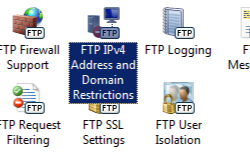
Schritt vier: Klicken Sie in der Funktion FTP-IPv4-Adresse und Domäneneinschränkungen im Bereich Aktionen auf Eintrag zulassen hinzufügen… oder Eintrag verweigern hinzufügen.
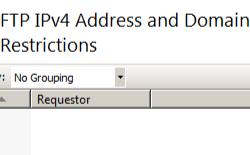
Fünfter Schritt: Geben Sie die IP-Adresse ein, die Sie zulassen oder leugnen möchten, und klicken Sie dann auf OK.
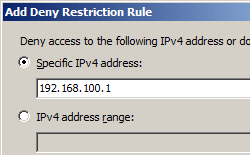
So bearbeiten Sie die Einstellungen der IP-Beschränkungsfunktion für eine FTP-Site
Schritt 1: Öffnen Sie den IIS-Manager (Internet Information Services):
- Wenn Sie Windows Server 2012 oder Windows Server 2012 R2 verwenden:
- Klicken Sie auf der Taskleiste auf Server-Manager, klicken Sie auf Tools, und klicken Sie dann auf Internet Information Services (IIS) Manager.
- Wenn Sie Windows 8 oder Windows 8.1 verwenden:
- Halten Sie die Windows-Taste gedrückt, drücken Sie den Buchstaben X und klicken Sie dann auf Systemsteuerung.
- Klicken Sie auf Verwaltung, und doppelklicken Sie dann auf IIS-Manager (Internet Information Services).
- Wenn Sie Windows Server 2008 oder Windows Server 2008 R2 verwenden:
- Klicken Sie in der Taskleiste auf Start, zeigen Sie auf Verwaltung, und klicken Sie dann auf IIS-Manager (Internet Information Services).
- Wenn Sie Windows Vista oder Windows 7 verwenden:
- Klicken Sie in der Taskleiste auf Start und dann auf Systemsteuerung.
- Doppelklicken Sie auf Verwaltung, und doppelklicken Sie dann auf IIS-Manager (Internet Information Services).
Schritt zwei: Erweitern Sie im Bereich Verbindungen den Servernamen, erweitern Sie Sites und dann die FTP-Site oder URL, für die Sie IP-Einschränkungen konfigurieren möchten.
Schritt drei: Doppelklicken Sie im Bereich "Startseite" auf die Funktion "FTP-IPv4-Adresse und Domäneneinschränkungen".
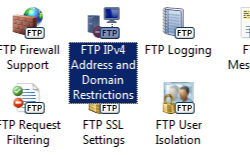
Schritt vier: Klicken Sie in der Funktion "FTP-IPv4-Adresse und Domäneneinschränkungen" im Bereich "Aktionen" auf "Funktionseinstellungen bearbeiten".
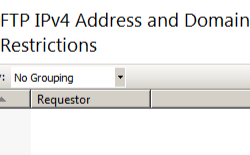
Fünfter Schritt: Wählen Sie das Standardzugriffsverhalten für nicht spezifizierte Clients aus, geben Sie an, ob Beschränkungen mit dem Domänennamen aktiviert werden sollen, und klicken Sie dann auf OK.
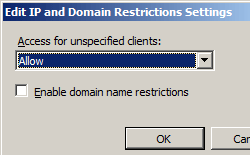
Geschrieben von Michael Brower / Januar 30, 2020
